如何解决无法打印Word文档页面图案问题?
在编辑word文档时为了使文档更加美观,常常会在页面中填充一些图案,但是在打印预览时页面图案却无法显示,并且无法打印Word文档页面图案,接下来小编就给大家介绍一下解决该问题的具体步骤。
具体如下:
1. 首先第一步打开电脑中的Word文档,进入软件后根据下图所示,依次点击【页面布局-页面颜色-填充效果】选项。
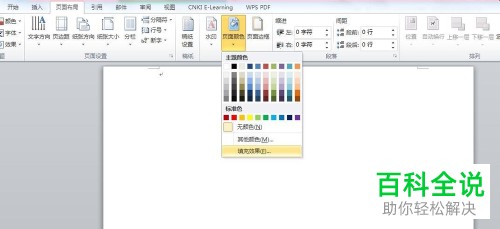
2. 第二步打开【填充效果】窗口后,根据下图所示,点击上方【图案】选项,选择一个喜欢的图案,然后点击【确定】选项。

3. 第三步就成功在页面中填充了刚刚选择的图案,按下键盘上的【ctrl+p】快捷键进入【打印预览】页面,根据下图所示,预览页面中没有显示添加的图案。
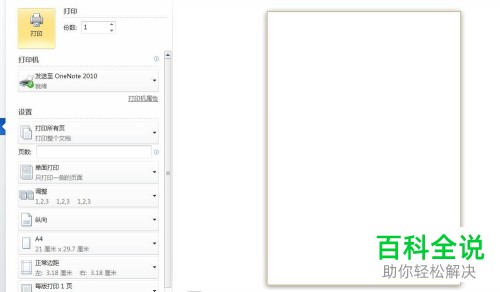
4. 第四步点击【打印预览】页面左下角的【选项】,进入下图所示的【Word选项】窗口。
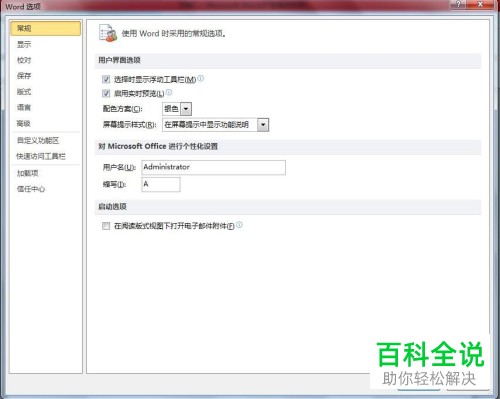
5. 第五步点击左侧列表中的【显示】选项,根据下图所示,在右侧页面中勾选【打印背景色和图像】,然后点击下方【确定】。
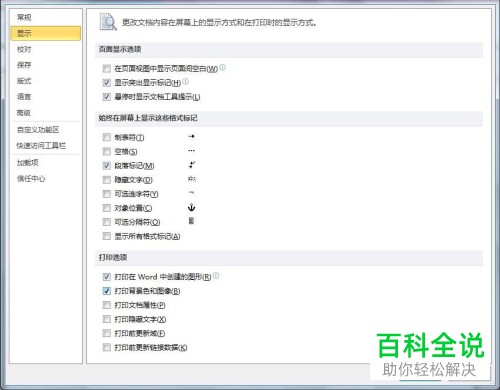
6. 最后再次按下键盘上的【ctrl+p】快捷键进入【打印预览】页面,根据下图所示,预览页面中成功显示添加的图案,就可以将图案打印出来。
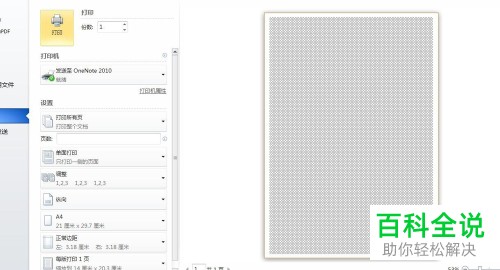
以上就是如何解决无法打印Word文档页面图案问题的方法。
赞 (0)

